Adobe Audition CC 2019 Mac使用教程
如何在Adobe Audition CC 2019 Mac中创建,打开或导入文件?
adobe audition cc使用简单,功能强大,可以帮助用户对音频进行快速处理,无论是音频混合笔记还是音频的控制效果处理,都能够满足用户的需求。
[参考详细 Adobe Audition CC 2019 for Mac(Au CC 2019直装版) 使用教程及下载]
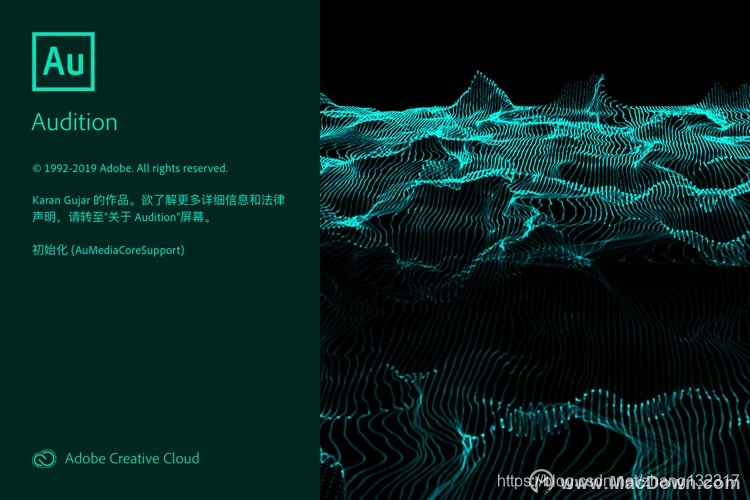
建一个新的空白音频文件
新的空白音频文件非常适合录制新音频或组合粘贴音频。
1.选择文件>新建>音频文件。
注意:要在打开的文件中快速创建所选音频的文件,请选择“编辑”>“复制到新文件”。
2.输入文件名,并设置以下选项:
采样率 确定文件的频率范围。要重现给定频率,采样率必须至少是该频率的两倍。
通道 确定波形是单声道,立体声,5.1 环绕。Audition会保存您用于快速访问的最后五个自定义音频通道布局。
注意:对于纯语音录制,单声道选项是一个很好的选择,可以加快处理速度和缩小文件。
比特深度
确定文件的幅度范围。32位级别在Adobe Audition中提供了最大的处理灵活性。但是,为了与常见应用程序兼容,在编辑完成时转换为较低的位深度。
创建一个多轨会话
会话(* .sesx)文件本身不包含音频数据。相反,它们是基于XML的小文件,指向硬盘驱动器上的其他音频和视频文件。会话文件跟踪以下内容:
作为会话一部分的文件。
这些文件的位置。
应用的信封和效果。
注意:要详细检查设置,可以在文本编辑器中打开.sesx文件,或将其存储在版本控制系统中。您可以使用Perforce或Git,它们在游戏行业中很受欢迎。
选择“文件”>“新建”>“多轨会话”。
输入文件名和位置,并设置以下选项:
模板 指定默认模板或您创建的模板。会话模板指定源文件和设置,如采样率和位深度。
采样率 确定会话的频率范围。要重现给定频率,采样率必须至少是该频率的两倍。
注意:添加到会话的所有文件必须共享采样率。如果您尝试导入具有不同采样率的文件,Adobe Audition会提示您重新采样,这会降低音频质量。
要更改重新采样质量,请在“数据”首选项中调整“采样率转换”设置。
比特深度 确定会话的幅度范围,包括使用Multitrack> Mixdown To New File命令创建的录制和文件。
注意:请仔细选择位深度,因为创建会话后无法更改。理想情况下,使用快速系统在32位级别工作。如果您的系统运行缓慢,请尝试较低的位深度。
打开现有音频文件和多轨混音
在多轨编辑器中打开以下文件类型:试听会话,试听3.0 XML,Adobe Premiere Pro序列XML,Final Cut Pro XML交换和OMF。
所有其他支持的文件类型在波形编辑器中打开,包括视频文件的音频部分。
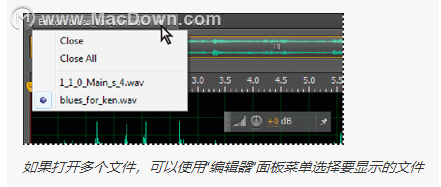
1.选择文件>打开。
2.选择音频或视频文件。
注意:如果看不到所需的文件,请从对话框底部的菜单中选择“所有支持的媒体”。
将音频文件附加到另一个
1.在波形编辑器中,执行以下任一操作:
要添加到活动文件,请选择“文件”>“打开追加”>“当前”。
要添加到新文件,请选择“文件”>“打开追加”>“新建”。
2.在“打开附加”对话框中,选择一个或多个文件。
3.单击打开。
将文件导入为原始数据
您无法打开没有描述样本类型的标题信息的文件。要手动指定此信息,请将文件作为原始数据导入。
1.选择文件>导入>原始数据。
2.选择文件,然后单击“打开”。
3.设置以下选项:
采样率中号ATCH已知的文件速率,如果可能的话。有关常用设置的示例。Adobe Audition可以导入速率范围为1到10,000,000 Hz的原始数据,但回放和录制仅支持6000 Hz和192,000 Hz之间。
通道输入1到32之间的数字。
编码指定文件的数据存储方案。如果您不确定文件使用的编码,请咨询该文件的供应商或创建该文件的应用程序的文档。
字节顺序指定数据字节的数字序列。Little-Endian方法对于WAV文件是通用的,而Big-Endian方法对于AIFF文件是通用的。默认字节顺序自动应用系统处理器的默认值,通常是最佳选择。
开始字节偏移指定导入过程开始的文件中的数据点。
- Adobe Audition CC 2019 12.1 中文特别版 Mac 专业音频编辑混合软件
- Adobe Illustrator CC 2019 23.0.3 中文特别版 Mac 矢量插画的软件
- Adobe Premiere Pro CC 2019 for Mac(pr 2019 mac) 中文版
- Adobe InDesign CC 2019 14.0.2 中文特别版 Mac 印刷和数字出版的版面设计软件
- Adobe XD CC 2019 18.0.12 特别版 Mac 矢量化图形设计及简单原型制作工具
- AUCC 2019 Mac中创建,打开或导入文件?Audition CC 2019 Mac使用教程
- Adobe Audition CC 2017安装+破解+汉化详细图文教程
- Adobe Photoshop Lightroom Classic CC 2019 8.2.1 中文特别版 Mac 影楼后期软件
- Adobe Media Encoder CC 2019 13.1 中文特别版 Mac 视频音频编码软件
- Adobe photoshop cc 2019使用套索等工具闪退的问题
- BorisFX Sapphire 2019 for OFX Mac使用教程
- Adobe Premiere Pro CC 2019 v13.1 (TNT)中文特别版 Mac 后期视频编辑软件
- Adobe Character Animator CC 2019 2.1 中文特别版 Mac 角色动画制作工具
- Adobe After Effects CC 2019 16.1(TNT)中文特别版 Mac 后期视频处理软件
- adobe scout cc 2015中文版下载(附使用教程)
- Adobe Bridge CC 2019 for Mac破解教程
- Adobe XD CC 2019 17.0.12 特别版 Mac 矢量化图形设计及简单原型制作工具
- Adobe Animate CC 2019 v19.2 特别版 Mac HTML5 动画可视化工具
